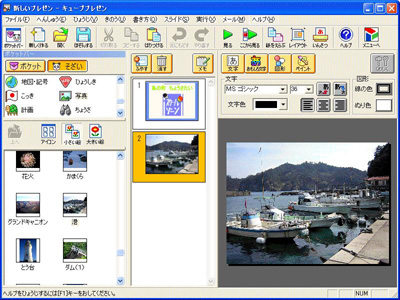プレゼン
プレゼン
プレゼンの作り方(絵や写真を入れよう)
つたえたいことをイメージしてもらうためには、多くの言葉でせつ明をするよりも、「絵」や「写真」を使った方が、分かりやすいこがあります。
ここでは、ストーリーに「絵」や「写真」を入れる方ほうをしょうかいします。
1 キューブメニューから「プレゼン」を起動します。
2 「絵」や「写真」を使いたいファイルを起動します。
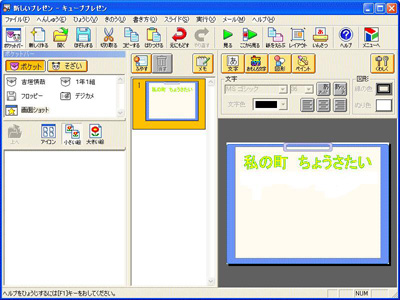
3 今回は、表紙となるこのスライドをかざるために、絵を使ってみましょう。
ポケットバーの「そざい」ボタンをクリックします。
使いたい「しゅるい」をクリックし、ポケットバーから、使いたい絵を画面右がわにドラッグしましょう。
※同じほうほうで、「ポケット」にほぞんされている「写真」も入れることができます。
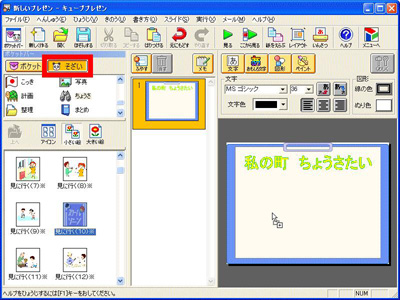
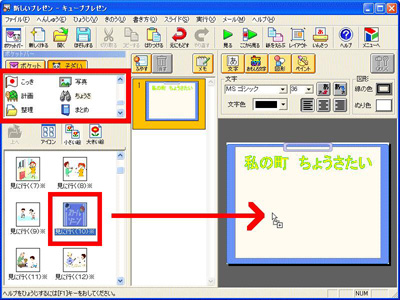
4 「絵」や「写真」の大きさをかえたい場合は、大きさをかえたい「絵」や「写真」をえらび(クリックします)、角に出てきた■にマウスを合わせます。マウスの形が![]() のじょうたいで、ドラッグしてみましょう。
のじょうたいで、ドラッグしてみましょう。

5 「絵」や「写真」などの場所をいどうさせたい場合は、 その上にマウスをおき、マウスの形が![]() のじょうたいになったらドラッグしましょう。
のじょうたいになったらドラッグしましょう。
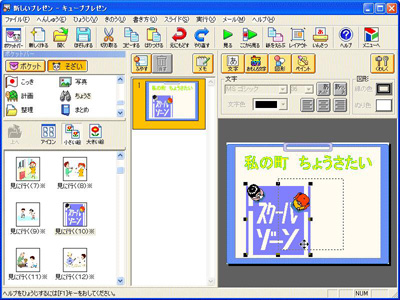
「絵」や「写真」を入れることができましたか?
※入力した「絵」や「写真」を消したいときは、クリックで「絵」や「写真」をえらび、キーボードから「Delete」キーをおします。
6 「絵」や「写真」は、スライドにドラッグするほうほうのほかに、スライドバーにドラッグしても入れることができます。
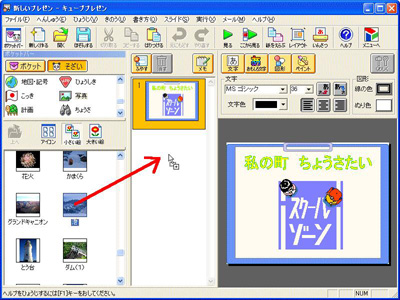
7 「絵」や「写真」を上手に使って、分かりやすいプレゼンに心がけましょう。